- Temporäre Dateien können viel Platz auf Ihrem PC beanspruchen, und je nach Benutzer können Sie manchmal Probleme beim Entfernen dieser Dateien haben.
- Wenn Sie sich ansehen, wie Sie temporäre Windows 10-Dateien löschen können, lesen Sie unbedingt unseren Artikel.
- Weitere Anleitungen und Tutorials finden Sie in unseremWindows 10 Guides-Hub.
- Besuchen Sie unser Abschnitt mit Anleitungen zum Entfernen um mehr zu lernen.

Diese Software repariert häufige Computerfehler, schützt Sie vor Dateiverlust, Malware, Hardwarefehlern und optimiert Ihren PC für maximale Leistung. Beheben Sie PC-Probleme und entfernen Sie Viren jetzt in 3 einfachen Schritten:
- Laden Sie das Restoro PC-Reparaturtool herunter das kommt mit patentierten Technologien (Patent verfügbar Hier).
- Klicken Scan starten um Windows-Probleme zu finden, die PC-Probleme verursachen könnten.
- Klicken Repariere alles um Probleme zu beheben, die die Sicherheit und Leistung Ihres Computers beeinträchtigen
- Restoro wurde heruntergeladen von 0 Leser in diesem Monat.
Temporäre Dateien werden generiert, wenn Benutzer eine neue Datei erstellen, und ihre Rolle besteht darin, die Informationen vorübergehend aufzubewahren, bis die Datei, an der die Benutzer arbeiten, gespeichert wird.
Temporäre Dateien sollten von Zeit zu Zeit gelöscht werden, da sie sonst das Laufwerk Ihres Computers unnötig belasten und die Ihres Systems reduzieren Gesamtleistung.
Es gibt jedoch Situationen, in denen Benutzer temporäre Dateien nicht löschen können.
Dies ist eine ziemlich komplizierte Situation, da temporäre Dateien manchmal sogar Hunderte von Gigabyte an Speicher deines Computers.
So beschreiben Benutzer dieses Problem:
Hier können Sie in diesem Snapshot sehen, dass es 5,49 GB temporäre Dateien gibt. aber ich kann sie nicht löschen. Ich habe diesen Serval mehrmals versucht, aber es wird kein Löschvorgang durchgeführt. Es zeigt, dass wir Ihre temporären Dateien bereinigen, kommen Sie in Kürze zurück, um das Ergebnis zu überprüfen. aber kein ergebnis habe ich bekommen.
Bitte helfen Sie mir, dieses Problem zu lösen. mein c-Treiber wird von Tag zu Tag voll.
Benutzer haben verschiedene Methoden ausprobiert, um temporäre Dateien zu bereinigen: vom Ausführen der Datenträgerbereinigungsassistent um saubere Boote und Laufwerksfehlersuchen durchzuführen, aber nichts hat funktioniert.
Wenn Sie Probleme beim Löschen temporärer Dateien auf Ihrem. haben Windows 10 Computer, befolgen Sie die unten aufgeführten Schritte, um dieses Problem zu beheben.
So löschen Sie temporäre Windows 10-Dateien
Temporäre Dateien können viel Platz auf Ihrem PC beanspruchen, und je nach Benutzer können Sie manchmal Probleme beim Entfernen dieser Dateien haben. Apropos Probleme, dies sind einige Probleme, die von Benutzern gemeldet wurden:
- Temporäre Internetdateien können nicht gelöscht werden Windows 10 – Wenn Sie temporäre Internetdateien nicht löschen können, können Sie dies möglicherweise mit dem DiskCleanup-Tool tun.
- Temporäre Dateien Windows 10 manuell löschen – Fortgeschrittene Benutzer ziehen es vor, Probleme selbst zu lösen, und wenn Sie ein fortgeschrittener Benutzer sind, können Sie die temporären Dateien manuell löschen. Es gibt mehrere Speicherorte für Ihre temporären Dateien, sodass Sie sie problemlos löschen können.
- Die Datenträgerbereinigung löscht keine temporären Internetdateien – Wenn Sie temporäre Internetdateien mit dem Datenträgerbereinigungstool nicht löschen können, können Sie das Problem möglicherweise mithilfe einer Drittanbieteranwendung beheben.
- Temporäre Dateien können nicht gelöscht werden Windows 10 – Beim Entfernen temporärer Dateien können Probleme auftreten, aber wenn Sie auf Probleme stoßen, können Sie das Problem möglicherweise mit einer unserer Lösungen lösen.
- Temporäre Dateien werden nicht gelöscht – Laut Benutzern können Ihre temporären Dateien manchmal nicht gelöscht werden. Dies ist ein seltsames Problem, aber Sie können es lösen, indem Sie diese Dateien aus dem abgesicherten Modus entfernen.
1. Verwenden Sie eine Drittanbieterlösung

Wenn Sie Probleme mit temporären Dateien auf Ihrem PC haben, können Sie diese möglicherweise mit einer Drittanbieteranwendung entfernen.
Es gibt viele großartige Tools, mit denen Sie Junk-Dateien entfernen können, aber unsere Empfehlung lautet recommendation Ashampoo Win Optimizer.
Die Benutzeroberfläche ist benutzerfreundlich und Sie müssen lediglich die Drive Cleaner-Funktion aus der Option System beibehalten auswählen und alle Junk-Dateien entfernen.
Wenn Sie temporäre Dateien nicht manuell bereinigen möchten oder Probleme beim Entfernen dieser Dateien haben, sollten Sie dieses Tool unbedingt ausprobieren.

Ashampoo WinOptimizer
Mit Ashampoo WinOptimizer können Sie Junk-Dateien entfernen und innerhalb von Minuten Speicherplatz freigeben.
Besuche die Website
2. Löschen Sie die Dateien manuell
- Drücken Sie Windows-Taste + R.
- Art temp > klick OK.
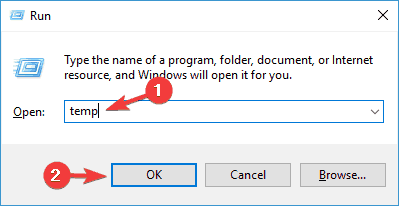
- Drücken Sie Strg + A > klick Löschen.
- Drücken Sie Windows-Taste + R.
- Art %temp% > klick OK.
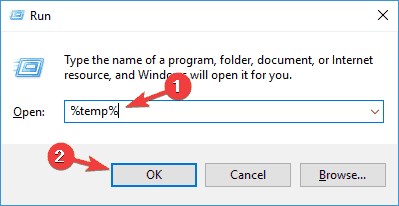
- Drücken Sie Strg + A > klick Löschen.
- Drücken Sie Windows-Taste + R.
- Art Vorabrufen > klick OK.
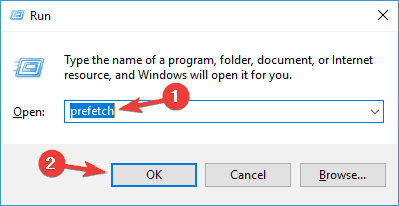
- Alles auswählen > klicken Löschen.
Wenn Sie die Löschoption verwenden, können Sie auch drücken Umschalt+Entf, anstelle eines regelmäßigen Löschens, um Dateien dauerhaft zu löschen und sie nicht nur in den Papierkorb zu verschieben.
Dieses Problem im Zusammenhang mit temporären Dateien plagt die Benutzer seit mehr als einem Jahr, aber Microsoft hat keine offiziellen Fixes zur Lösung dieses Problems eingeführt, wie die Benutzer wohl bemerken:
Dieses Forum ist jetzt ein Jahr alt mit vielen Followern, die alle das gleiche Problem haben und niemand von Microsoft hat eine Lösung gefunden, die tatsächlich funktioniert. Daher glaube ich Ihnen nicht, wenn Sie sagen „Wir helfen Ihnen gerne“.
Wenn ich falsch liege und Microsoft an der Lösung dieses Problems arbeitet, dann kläre mich auf, was getan wird und ich stehe gerne verzagt da.
Alternativ können Sie ein Tool zum Löschen von Dateien verwenden, um die Arbeit für Sie zu erledigen!
3. Verwenden Sie das Tool zur Datenträgerbereinigung
Wenn Sie temporäre Dateien unter Windows 10 nicht löschen können, sollten Sie es nach Angaben der Benutzer versuchen mit Fetplattensäuberung Werkzeug.
Wenn Sie nicht vertraut sind, Disk Cleanup ist eine integrierte Anwendung, die das ausgewählte Laufwerk scannt und Ihnen anzeigt, welche temporären Dateien den größten Teil Ihres Speicherplatzes belegen.
Dank dieser Anwendung können Sie ganz einfach Speicherplatz freigeben und temporäre Dateien entfernen. Um die Datenträgerbereinigung zu verwenden, müssen Sie diese Schritte ausführen:
- Drücken Sie Windows-Taste + S und geben Sie ein Scheibe. Wählen Fetplattensäuberung aus dem Menü.
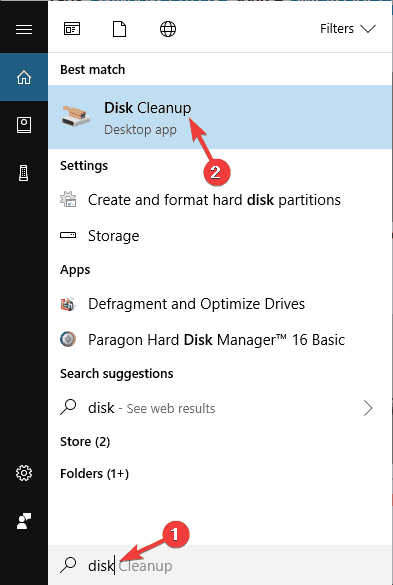
- Stellen Sie sicher, dass Ihr System Laufwerk, standardmäßig C, ist ausgewählt und klicke OK.
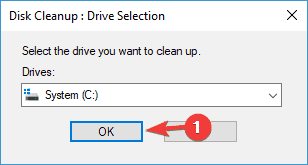
- Warten Sie, während Ihr PC das Laufwerk C scannt.
- Wählen Sie die Dateien aus, die Sie entfernen möchten, und klicken Sie auf OK. Wenn Sie möchten, können Sie klicken Systemdateien bereinigen Schaltfläche, um zusätzliche Dateien zu entfernen.
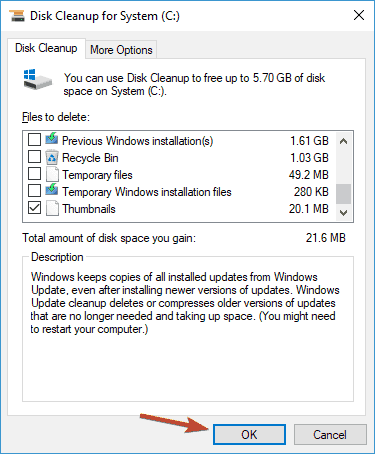
Danach sollten die temporären Dateien entfernt werden und Sie geben etwas Speicherplatz auf Ihrem Systemlaufwerk frei.
4. Eingabeaufforderung verwenden
Wenn Sie temporäre Dateien nicht löschen können, können Sie dies möglicherweise tun, indem Sie verwenden Eingabeaufforderung. Dazu müssen Sie die folgenden Schritte ausführen:
- Drücken Sie Windows-Taste + X um das Win + X-Menü zu öffnen.
- Jetzt wählen Now Eingabeaufforderung (Administrator) oder Power Shell (Administrator) von der Liste.
- Wenn die Eingabeaufforderung geöffnet wird, geben Sie ein
del /q/f/s %TEMP%*und drücke Eingeben um diesen Befehl auszuführen.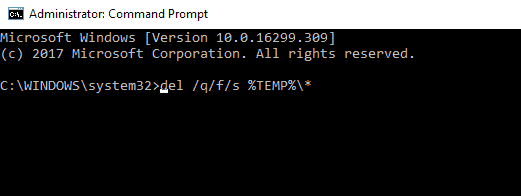
Führen Sie einen Systemscan durch, um potenzielle Fehler zu entdecken

Wiederherstellen herunterladen
PC-Reparatur-Tool

Klicken Scan starten um Windows-Probleme zu finden.

Klicken Repariere alles um Probleme mit patentierten Technologien zu beheben.
Führen Sie einen PC-Scan mit dem Restoro Repair Tool aus, um Fehler zu finden, die Sicherheitsprobleme und Verlangsamungen verursachen. Nachdem der Scan abgeschlossen ist, ersetzt der Reparaturvorgang beschädigte Dateien durch neue Windows-Dateien und -Komponenten.
Sobald der Befehl ausgeführt wurde, sollten alle Ihre temporären Dateien gelöscht werden und das Problem wird behoben.
Dies ist eine schnelle und relativ einfache Lösung, und wenn Sie Ihre temporären Dateien nicht manuell löschen möchten, sollten Sie diese Lösung unbedingt ausprobieren.
Das Arbeiten in der Eingabeaufforderung wird ein Spaziergang im Park sein, nachdem Sie diese Anleitung gelesen haben!
5. Installieren Sie die neuesten Updates
Nach Angaben von Benutzern wird die Unfähigkeit, temporäre Dateien zu entfernen, manchmal durch einen Fehler auf Ihrem System verursacht.
Fehler können Ihr System stören und Sie daran hindern, bestimmte Vorgänge auszuführen, daher ist es wichtig, dass Sie Ihr System auf dem neuesten Stand halten.
Standardmäßig installiert Windows 10 automatisch die fehlenden Updates, aber manchmal verpassen Sie möglicherweise ein oder zwei Updates. Sie können jedoch jederzeit manuell nach Updates suchen, indem Sie Folgendes tun:
- Öffne das Einstellungen-App. Sie können dies sofort tun, indem Sie drücken Windows-Taste + I.
- Wenn die App "Einstellungen" geöffnet wird, gehen Sie zu Update & Sicherheit Sektion.
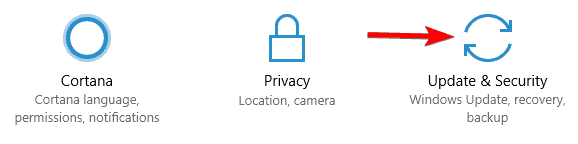
- Jetzt klick Auf Updates prüfen Taste.
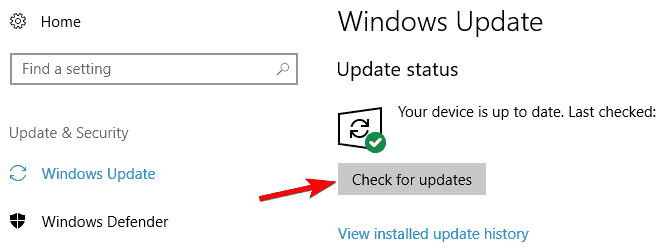
Windows 10 sucht nach verfügbaren Updates. Wenn Updates verfügbar sind, werden diese automatisch im Hintergrund heruntergeladen. Die Updates werden installiert, sobald Sie Ihren PC neu starten.
Sobald Ihr PC auf dem neuesten Stand ist, sollte das Problem behoben sein und Sie können temporäre Dateien problemlos entfernen.
Windows-Updates werden nicht installiert? So beheben Sie das Problem wie ein Profi!
6. Löschen Sie den Inhalt des SoftwareDistribution-Verzeichnisses
Mehrere Benutzer berichteten, dass sie temporäre Dateien aufgrund des SoftwareDistribution-Verzeichnisses nicht löschen können. Dieser Ordner enthält Windows Update-Dateien und kann Sie manchmal daran hindern, bestimmte Dateien zu löschen.
Sie können dieses Problem jedoch leicht lösen, indem Sie den Inhalt dieses Verzeichnisses löschen. Führen Sie dazu einfach diese Schritte aus:
- Stellen Sie sicher, dass Windows Update keine Updates herunterlädt. Suchen Sie dazu nach verfügbaren Updates. Wenn keine Updates verfügbar sind, können Sie mit dem nächsten Schritt fortfahren.
- Drücken Sie Windows-Taste + R und geben Sie ein
%WINDIR%SoftwareverteilungDownload. - Drücken Sie die Eingabetaste oder klicken Sie auf OK
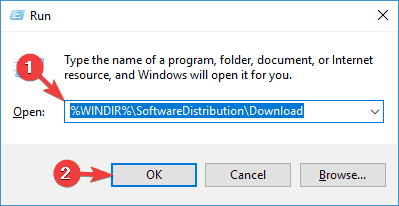
- Wählen Sie alle Dateien im Download-Verzeichnis aus und löschen Sie sie.
Danach sollten Sie in der Lage sein, temporäre Dateien ohne Probleme zu entfernen.
7. Deinstallieren Sie Skype und Spotify

Nach Angaben von Benutzern manchmal Anwendungen von Drittanbietern wie Skype und Spotify kann Ihr System stören und Probleme mit temporären Dateien verursachen.
Laut Benutzern trat das Problem nach dem Update auf, als diese beiden Anwendungen automatisch installiert wurden.
Sie können das Problem jedoch einfach beheben, indem Sie diese Apps entfernen. Führen Sie dazu einfach diese Schritte aus:
- Öffne das Einstellungen-App, und gehe zu Apps Sektion.
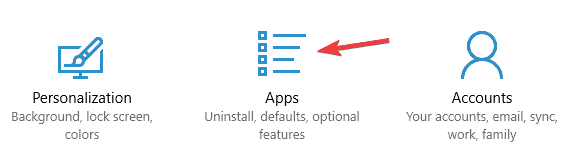
- Eine Liste der installierten Anwendungen wird angezeigt. Wählen Skype in der Liste und klicke Deinstallieren.
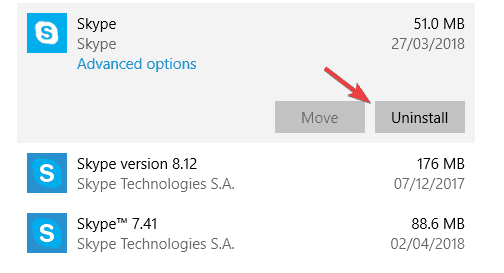
Folgen Sie nun den Anweisungen auf dem Bildschirm, um die Anwendung zu entfernen. Wiederholen Sie die gleichen Schritte für die Spotify-App. Dies ist ein seltsames Problem, aber mehrere Benutzer haben es durch das Entfernen dieser beiden Apps gelöst. Probieren Sie es also aus.
8. Entfernen Sie die temporären Dateien aus dem abgesicherten Modus
Wenn Sie Probleme mit temporären Dateien haben, sollten Sie versuchen, sie aus zu entfernen Sicherheitsmodus. Um auf den abgesicherten Modus zuzugreifen, gehen Sie wie folgt vor:
- Öffne das Startmenü.
- Drücke den Leistung drücken und halten Sie die Verschiebung Schlüssel und wählen Neu starten aus dem Menü.
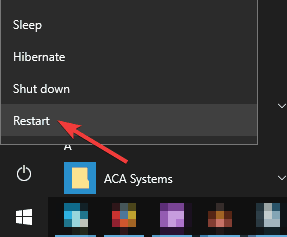
- Wählen Problembehandlung > Erweiterte Optionen > Starteinstellungen und klicke auf Neu starten Taste.
- Sobald Ihr PC neu gestartet wird, wird Ihnen eine Liste mit Optionen angezeigt. Wählen Sie eine beliebige Version des abgesicherten Modus aus, indem Sie die entsprechende Taste drücken.
Sobald Sie den abgesicherten Modus aufrufen, sollten Sie temporäre Dateien problemlos entfernen können.
Kann nicht im abgesicherten Modus eintreten? Keine Panik! Wir haben Ihren Rücken mit unserem ausgezeichneten Führer!
Es kann manchmal ein großes Problem sein, temporäre Dateien nicht zu entfernen, aber Sie sollten es mit einer unserer Lösungen beheben können.
 Haben Sie immer noch Probleme?Beheben Sie sie mit diesem Tool:
Haben Sie immer noch Probleme?Beheben Sie sie mit diesem Tool:
- Laden Sie dieses PC-Reparatur-Tool herunter auf TrustPilot.com als großartig bewertet (Download beginnt auf dieser Seite).
- Klicken Scan starten um Windows-Probleme zu finden, die PC-Probleme verursachen könnten.
- Klicken Repariere alles um Probleme mit patentierten Technologien zu beheben (Exklusiver Rabatt für unsere Leser).
Restoro wurde heruntergeladen von 0 Leser in diesem Monat.
